Intel NUC7I5BNHL 我除了装一块三星 512G的970 Pro,还装了一块2T的机械盘,今天将起分区、格式化并挂载到/backup 上,现将过程记录一下备忘。

(图源 :pixabay)
分区
sudo fdisk -lDisk /dev/sda: 1.8 TiB, 2000398934016 bytes, 3907029168 sectors
Units: sectors of 1 * 512 = 512 bytes
Sector size (logical/physical): 512 bytes / 4096 bytes
I/O size (minimum/optimal): 4096 bytes / 4096 bytes
sudo fdisk /dev/sda
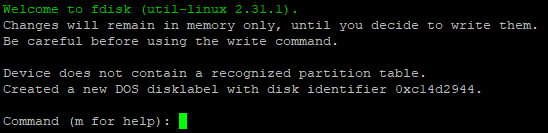
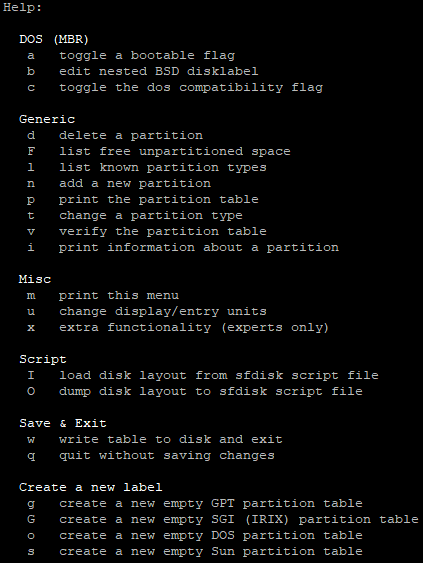
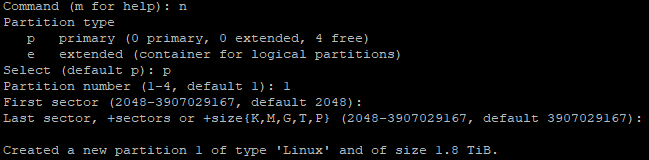
输入n,创建新分区
选择p,表示创建主分区
选择1,表示选择第一个分区
选择默认的2048,表示从头开始
选择默认值3907029167,表示使用到最后(硬盘的全部空间)
至此完成新分区的创建。
来用p指令看一下我们的分区
p
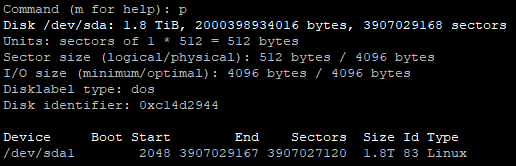
这里再说一下t指令,这个用来改变分区类型,我的硬盘类型已经是默认的Linux类型了,但是来看看t指令:
t

因为我们只有一个分区,所以直接选中啦,然后提示我们输入分区类型,可以用L列出所有类型: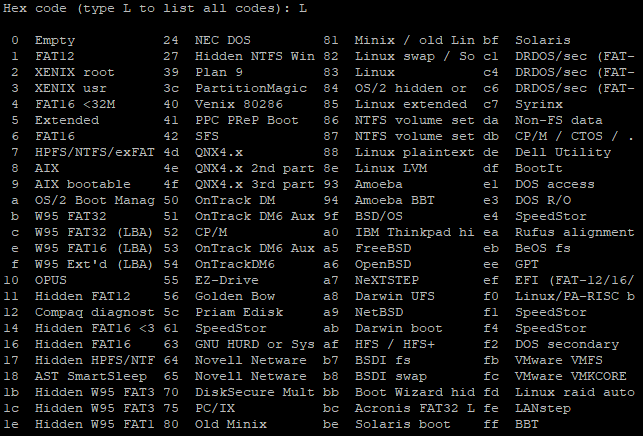
比如Linux对应的ID为83,我们已经是83了,我重新输一遍83,其实啥也没干。
使用w保存修改
w

我们之前做的所有操作都是在内存中记录并未实际起作用,直到我们使用w保存修改。
至此对硬盘的分区操作完毕。
格式化
格式化就简单多了,直接执行以下指令即可:
sudo mkfs.ext4 /dev/sda1
(注意:根据你的磁盘实际情况选择分区,千万别弄错了)
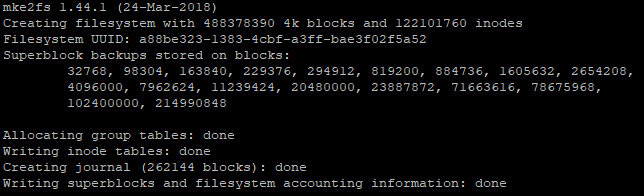
自动挂载
先创建一个目录
sudo mkdir /backup
自动挂载也很简单,还记得格式化时显示的UUID吗?如果忘记了也没关系,使用如下指令找回即可:
sudo blkid
然后编辑执行如下指令:
sudo vi /etc/fstab
在文件最下边追加如下内容:
UUID=a88be323-1383-4cbf-a3ff-bae3f02f5a52 /backup ext4 defaults 0 0
重启电脑即可。
搞定了,我的HDD也可以使用啦。
This page is synchronized from the post: Linux下硬盘的分区、格式化 & 自动挂载